Olá!
Neste post explicaremos como gerar o arquivo SPED Fiscal
Acesse o painel velocepos.com.br com seus dados de acesso, escolha a opção “Relatórios”, vá até “Fiscal” e por fim “Listagem dos XMLs de Nota Fiscal”:
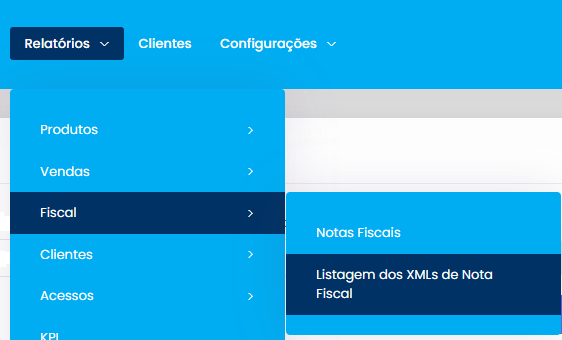
Ao acessar o listagem dos XMLs, será possível gerar o arquivo clicando no botão “SPED, conforme imagem abaixo:
Ao clicar no botão “SPED” será apresentada uma tela com um formulário a ser preenchido:
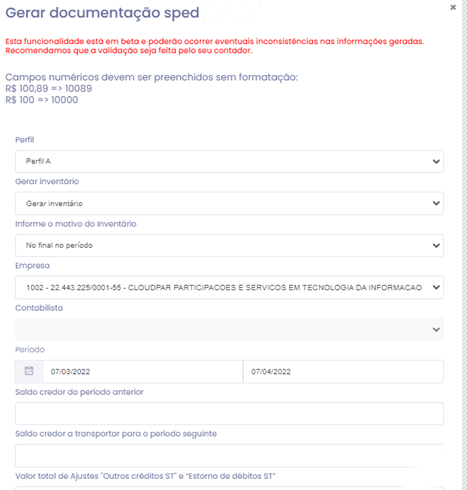
Caso não tenha o Perfil Contabilista cadastrado, será apresentado esta mensagem:
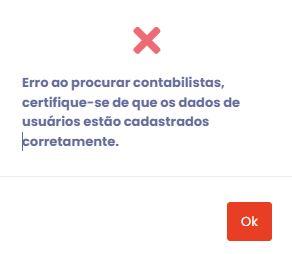 Nesses casos, é necessário cadastrar o Perfil do Contador conforme os passos apresentados nesse post: http://cac.veloce.tech/base-de-conhecimento-veloce/atualizacao-de-contabilistas/
Nesses casos, é necessário cadastrar o Perfil do Contador conforme os passos apresentados nesse post: http://cac.veloce.tech/base-de-conhecimento-veloce/atualizacao-de-contabilistas/
Também será necessário atualizar os dados do fornecedor, conforme indicado no post: http://cac.veloce.tech/base-de-conhecimento-veloce/atualizacao-de-fornecedores/
Logo após o titulo do formulário terá uma breve descrição de como deverá preencher os campos de saldos e ajustes de valores:
 Observação: A conversão dos decimais será feita automaticamente e qualquer formato diferente do esperado resultará em um erro no momento da formatação.
Observação: A conversão dos decimais será feita automaticamente e qualquer formato diferente do esperado resultará em um erro no momento da formatação.
A seguir veja uma breve descrição dos campos a serem preenchidos:
Perfil: O perfil que será montado o documento;
Gerar inventário: O usuário poderá escolher entre gerar inventário ou não (H010);
Informe o motivo do Inventário: Por hora teremos apenas uma opção para o motivo do inventário;
Empresa: Empresa que será gerada o documento;
Contabilista: O contabilista que irá aparecer no documento;
Período: O período de inicio e fim dos dados a ser computado no documento;
Saldo credor do período anterior: Valor total de “Saldo credor do período anterior”;
Saldo credor a transportar para o período seguinte: Este campo deve ser preenchido com 0;
Valor total de Ajustes “Outros créditos ST” e “Estorno de débitos ST”: Este campo deve ser preenchido com 0;
Saldo credor de ST a transportar para o período seguinte: Este campo deve ser preenchido com 0;
Alíquota do ICMS: Alíquota de ICMS aplicável ao item nas operações internas;
Código de receita referente à obrigação, próprio da unidade da federação, conforme legislação estadual: Código de Receita referente à obrigação, próprio da Unidade da Federação (UF), conforme legislação Estadual;
Código da conta analítica contábil debitada/creditada (Este campo é obrigatório somente para os perfis A e B): informar o código da conta analítica contábil correspondente. Deve ser a conta credora ou devedora principal, podendo ser informada a conta sintética (nível acima da conta analítica). Nas situações de um mesmo código de item possuir mais de uma destinação deve ser informada a conta referente ao item de maior relevância.
Para saber mais a respeito dos perfis empresariais do SPED, acesse: http://cac.veloce.tech/base-de-conhecimento-veloce/voce-sabe-a-diferenca-entre-o-perfil-a-e-b-na-geracao-do-sped-icms-ipi/
Caso a empresa não tenha um contabilista cadastrado irá retornar um aviso e não será possível baixar o documento, mas se tudo estiver preenchido corretamente o arquivo será baixado em formato txt.
Após o download do arquivo, será possível valida-lo no programa de escrituração digital:

Se a importação ocorrer com sucesso e não apontar erros, será apresentada a seguinte mensagem:
Caso queira fazer a validação do arquivo, clique em “sim” e se não houver erros nas regras de validação dos campos do documento, aparecerá uma mensagem como esta:
Para realizar o download do validador, basta acessar o link http://sped.rfb.gov.br/pasta/show/1492 e clicar no Validador correspondente:
Dúvidas ou sugestões de melhorias, entre em contato com nosso time de suporte!
Boas Vendas!
